Vijeo Citect 分辨率和屏幕系列问题
Citect变量专题

VCQ1 Citect数值输入的两种方法?1.用键盘输入数值,见下图的文本属性定义,Temperature为变量名,小数点也要使用#代替运行后的效果如下图,鼠标放在文本框中,并用键盘输入“234”+回车即可2.弹出软键盘,见下图的文本属性定义,用到的函数为FormNumPad(Title, Input, Mode)运行后会弹出如下图一样的软键盘,如果需要小数点按钮,需要在FormNumPa d的Mode值为16VCQ2 怎样在Citect的按钮中实现脉冲命令?按钮的属性中输入<=>点击 up中写动作:变量标签=0;down中写动作:变量标签=1VCQ3 Citect变量标签的原始刻度和工程刻度是什么意思?原始刻度是PLC或者外部设备关于该变量的的一个初始量程,工程刻度是Citec t软件上需要转化的量程,原始刻度和工程刻度是成线性比例的关系。
如果原始零和工程零刻度一致,原始满和工程满刻度一致,那么此变量的数值不进行转换。
VCQ4 局部标签和磁盘虚拟变量标签的区别?局部标签和磁盘虚拟变量都是citect内部点,不计算点数。
但是局部标签不支持网络传递,磁盘虚拟变量标签支持网络传递。
补充:磁盘虚拟IO设备可以通过走快速通信向导建立--选择磁盘虚拟设备--选择citect通用协议,建立变量的时候地址是I1,I2,I3....(INT类型的变量),R1,R2,R3...(Real类型的变量),D1,D2,D3...(Digital类型的变量)VCQ5 Citect的变量能否导出到一个表格中进行修改?Citect的变量不需要导出,每个工程自带了一个变量表可以直接进行修改1,在每个工程的文件夹中有一个的文件,此文件使用excel表打开,打开以后可以进行修改变量名称,地址,IO设备等信息2,修改excel表格的宏安全性:在excel表的工具菜单--宏--安全性--低3,使用宏文件保存文件:宏文件在Citect的文件安装路径下面 program file\sch neider electric\vijeo citect\bin文件夹中文件就是宏文件,双击这个文件,然后点击添加宏即可VCQ6 为什么用Citect 的Fastlinx(speedlink)导入Unity Pro的变量标签时,AO和DO变量不能导入到Citect中呢?因为Citect中的Modnet协议的变量只可以定义成以0,1,3,4开头的变量,也就意味着可以导入%M,%I,%IW,%MW的变量,关于%Q的变量是不能导入的,需要转换成%M或%MW,对于的SpeedLink同理。
电脑无法 正确显示分辨率的原因及解决

电脑无法正确显示分辨率的原因及解决在我们日常使用电脑的过程中,有时会遇到电脑无法正确显示分辨率的问题。
这不仅会影响我们的视觉体验,还可能会给工作和娱乐带来诸多不便。
那么,究竟是什么原因导致了这一问题的出现,又该如何解决呢?下面,让我们一起来深入探讨一下。
一、电脑无法正确显示分辨率的原因1、显卡驱动问题显卡驱动是控制显卡工作的重要程序,如果显卡驱动版本过旧、损坏或者不兼容,就可能导致电脑无法正确识别和设置分辨率。
比如,当您更新了操作系统后,原有的显卡驱动可能不再适用新系统,从而引发分辨率显示异常。
2、操作系统设置错误操作系统中的显示设置也可能导致分辨率无法正确显示。
有时候,我们可能误操作了显示设置,或者系统的显示设置文件出现了损坏或丢失,这都会影响分辨率的正常显示。
3、显卡硬件故障如果显卡本身出现了硬件故障,如芯片损坏、电容爆浆等,那么也会导致电脑无法正常显示分辨率。
这种情况下,电脑可能会出现花屏、黑屏或者分辨率无法调节等问题。
4、连接线缆问题连接电脑和显示器的线缆如果出现了松动、损坏或者不兼容,也可能影响分辨率的正确传输和显示。
例如,使用了质量较差的 VGA 线,可能会导致信号衰减,从而无法支持高分辨率。
5、显示器自身问题显示器本身的故障也可能导致分辨率显示不正确。
比如,显示器的控制电路出现问题,或者显示器不支持当前设置的分辨率。
6、病毒或恶意软件感染某些病毒或恶意软件可能会修改系统的显示设置,或者破坏显卡驱动等相关文件,从而导致分辨率异常。
二、解决电脑无法正确显示分辨率的方法1、更新显卡驱动(1)首先,确定您的显卡型号。
您可以在电脑的设备管理器中找到“显示适配器”选项,展开后就能看到显卡的型号。
(2)然后,访问显卡制造商的官方网站,如 NVIDIA、AMD 或者英特尔的官网,在驱动下载页面输入显卡型号,下载最新的适合您操作系统的驱动程序。
(3)安装下载好的驱动程序,按照提示进行操作,完成后重启电脑,看看分辨率问题是否得到解决。
Vijeo Citect 7.30 快速入门教程 2 高级配置
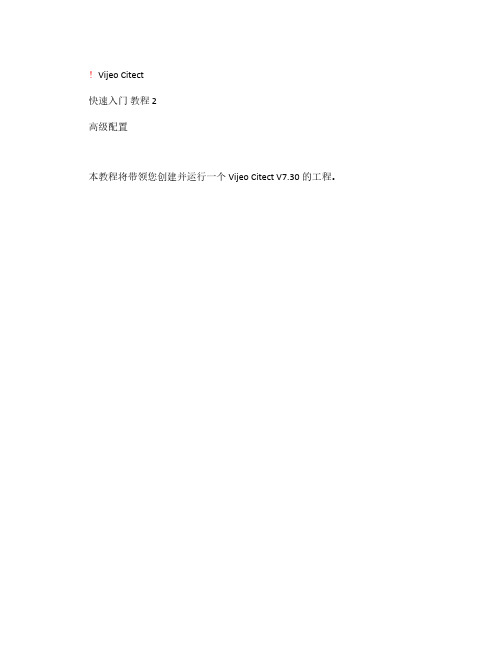
3 设备导入
通过设备的定义,您可以在 XML 文件中将设备类型与对象模型捆绑在一起,也就 是说,当您添加此种类型的设备时,Vijeo Citect 会自动地为您配置好一系列项目,例如, 为相同的设备自动创建标签、报警及趋势。
在 Tutorial 项目中,您已经添加了一个具有手动、自动模式的泵,并且可以对其完 成转速控制。但在现实世界中,根据复杂程度的不同,一个设备可能包含了几十个信号。 大部分工厂会尽力将这些信号标准化,使得 MCC 电路、阀体与不同类型的设备相一致。 使用设备模板就可以完成这项工作。
5.1 创建精灵 .........................................................................................................22 5.2 在图形页面上使用精灵 .................................................................................27 6 标签数据质量 ..................................................................................................31 6.1 标签覆盖 .........................................................................................................31 6.2 控制禁止 .........................................................................................................37
施耐德Vijeo Citect行业应用案例

安钢 2800 m 高炉监控系统3项目概述安阳钢铁集团有限公司炼铁厂原有 300 m 3 的高炉 5 座,380 m 3 的高炉 2 座,2200 m 3 高炉一座,总 共年生产能力 440 万吨。
考虑到与后续炼钢及轧钢系统的平衡,决定再建设一座炉容 2800 m 3 级的高 炉,设计年产生铁 225 万吨。
该工程主要包括主工艺线和公辅设施两大部分的自动化控制系统,各子系统具体如下:b 主工艺线:v 原燃料供应系统 (槽上系统) v 原燃料准备系统 (槽下系统) v 无钟炉顶装置及其水冷系统 v 高炉本体及粗煤气系统 v 高炉软水密闭循环系统 v 1# 和 2# 渣处理系统 v 热风炉系统 v 煤粉喷吹系统b 公辅设施:v 高炉煤气清洗系统 (比肖夫装置); v 煤气余压发电装置 (TRT) v 锅炉房系统 v 鼓风机站v 主循环泵房水处理系统 v 鼓风机站水泵房 v 煤气洗涤水处理系统 v 原燃料设施除尘系统 v 出铁场除尘系统3系统架构高炉区域基础自动化系统由控制器、HMl人机界面、工程师站和工业以太网络组成;并提供与二级计算机系统的网络接口。
炼铁区和动力区两个区分开设置独立环网,并实现相互通信。
炼铁区部分网络结构图动力区部分网络结构图4功能简介安钢 2800 m 3 高炉的基础自动化系统设备选型采用了法国施耐德电气公司的 全系列产品,其中HMI 操作员站采用 Vijeo Citect 上位机软件实现对高炉主体 及公辅系统所有设备的数据采集、监视、报警记录、操作工艺设备和修改过 程参数等功能。
b 画面显示和打印功能:为了便于操作员对生产过程进行监视和操作,提供 以下几种画面:v 动态工艺流程图和操作画面v 控制回路显示画面(含设定值、过程变量、输出值的棒图和数值显示) v 各类设备的操作面板v 趋势曲线 (实时和历史)v 报警画面:可根据需要将画面打印出来,供技术人员分析使用。
v 系统诊断画面:包括单元、网络、模块的状态;详细内容在编程状态下 显示。
VijeoCitect分辨率和屏幕系列问题

VijeoCitect分辨率和屏幕系列问题Vijeo Citect 分辨率和屏幕系列问题一,上位软件建立工程的时候有一些小细节,比如全屏,想要使用Vijeo Citect达到全屏的效果,有以下两种情况(同样适应于web方式显示):1,画面属性中的分辨率=显示器的分辨率需要在配置文件中添加两个参数任意窗口-工具菜单(Tools)-配置文件(Computer Setup Editor)Section:AnimatorParameter:FullScreenValue:1Section:PageParameter:DynamicSizingValue:02,画面属性中的分辨率<>显示器的分辨率需要在配置文件中添加两个参数Section:PageParameter:MaintainAspectRatioValue:0Section:PageParameter:DynamicSizingValue:1Section:AnimatorParameter:FullScreenValue:1二,Vijeo Citect还可以实现双屏显示的功能,首先在将windows桌面扩展到2号监视画面上,然后添加一些配置文件的参数1,XP风格的模板[Page]DynamicSizing=0MaximiseOnCreation=0[MultiMonitors]Monitors=2ScreenWidth=1024(屏幕分辨率的长度)[Animator]FullScreen=02,XP风格或者其他风格的模板[Page]DynamicSizing=0MaximiseOnCreation=0[Client]StartupCode = WinNewAt("your startup page name",1024,0) [Animator]FullScreen=0双屏会出现上下和左右的滚动条,下面两个参数是屏蔽这两个滚动条的(适用于7.1版本以上软件):[Page]AllowHScrollBar=0AllowVScrollBar=0。
XVID参数设置
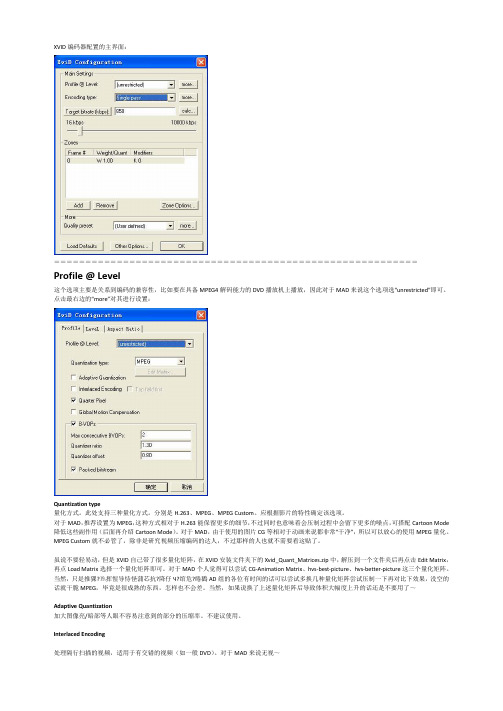
XVID编码器配置的主界面:==========================================================Profile @ Level这个选项主要是关系到编码的兼容性,比如要在具备MPEG4解码能力的DVD播放机上播放,因此对于MAD来说这个选项选“unrestricted”即可。
点击最右边的“more”对其进行设置:Quantization type量化方式。
此处支持三种量化方式。
分别是H.263、MPEG、MPEG Custom。
应根据影片的特性确定该选项。
对于MAD,推荐设置为MPEG,这种方式相对于H.263能保留更多的细节,不过同时也意味着会压制过程中会留下更多的噪点,可搭配Cartoon Mode 降低这些副作用(后面再介绍Cartoon Mode)。
对于MAD,由于使用的图片CG等相对于动画来说都非常“干净”,所以可以放心的使用MPEG量化。
MPEG Custom就不必管了,除非是研究视频压缩编码的达人,不过那样的人也就不需要看这贴了。
虽说不要轻易动,但是XVID自己带了很多量化矩阵,在XVID安装文件夹下的Xvid_Quant_Matrices.zip中,解压到一个文件夹后再点击Edit Matrix,再点Load Matrix选择一个量化矩阵即可。
对于MAD个人觉得可以尝试CG-Animation Matrix、hvs-best-picture、hvs-better-picture这三个量化矩阵。
当然,只是推猓?⒚挥惺导恃怪蒲芯抗?降仔Ч?绾危?绻鸐AD组的各位有时间的话可以尝试多换几种量化矩阵尝试压制一下再对比下效果,没空的话就干脆MPEG,毕竟是很成熟的东西,怎样也不会差。
当然,如果说换了上述量化矩阵后导致体积大幅度上升的话还是不要用了~Adaptive Quantization加大图像亮/暗部等人眼不容易注意到的部分的压缩率。
不建议使用。
Vijeo Citect常用函数中文说明
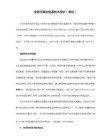
DDEhRequest 从Windows 应用程序中读取数据。
DDEhSetMode 设置DDE对话模式。
DDEhTerminate 中断一个DDE对话。
DDEhWriteLn 向DDE对话中写入文本。
Device Functions
DevAppend 向一个设备末尾添加一条空白记录。
AlarmGetThreshold 获得模拟量报警的起始位置。
AlarmGetThresholdRec 从报警记录号处获得模拟量报警的起始位置。
AlarmHelp 显示有关报警的帮助页。
AlarmNextCatRec 查找某一报警类的下一个报警。
AlarmNextPriRec 查找某一报警优先类型中的下一个报警。
Clipboard Functions
ClipCopy 复制一个字符串到Windows 剪贴板。
ClipPaste 从Windows剪贴板中粘贴。
ClipReadLn 从Windows剪贴板中读取一行文本。
ClipSetMode 设置数据格式发送到Windows剪贴板。
ClipWriteLn 向Windows剪贴板中写入一行文本。
I/O Device Functions
Keyboard Functions
Mail Functions
Math/Trig Functions
Miscellaneous Functions
Page Functions
Plot Functions
Report Functions
DDEhExecute 在外部的应用程序中执行一条命令。
DDEhGetLastError 获得最近的Windows错误代码。
如何解决显示器分辨率无法调整的困扰

如何解决显示器分辨率无法调整的困扰在日常使用电脑的过程中,我们经常会遇到显示器分辨率无法调整的问题,这给我们的工作和娱乐带来了很大的困扰。
本文将介绍一些常见的解决方法,帮助大家解决这一问题。
一、检查显示器驱动程序显示器分辨率无法调整可能是由于显示器驱动程序的问题引起的。
我们可以通过以下步骤来检查和更新驱动程序:1. 打开设备管理器:在Windows系统中,可以通过按下Win + X键,然后选择“设备管理器”来打开设备管理器。
2. 找到显示适配器:在设备管理器中,找到“显示适配器”选项,并展开它。
3. 更新驱动程序:右键点击显示适配器,选择“更新驱动程序”,然后选择自动搜索更新的选项。
4. 安装最新驱动程序:如果系统找到了最新的驱动程序,点击“安装”来更新驱动程序。
二、调整显示器分辨率如果显示器驱动程序已经是最新的,但分辨率仍然无法调整,我们可以尝试手动调整分辨率:1. 右键点击桌面空白处,选择“显示设置”。
2. 在显示设置窗口中,找到“分辨率”选项。
3. 尝试不同的分辨率:通过下拉菜单选择不同的分辨率,然后点击“应用”来查看效果。
4. 保持适应:选择一个适合你显示器的分辨率,并点击“保持此设置”。
三、检查显卡驱动程序除了显示器驱动程序,显卡驱动程序也可能导致显示器分辨率无法调整的问题。
我们可以按照以下步骤来检查和更新显卡驱动程序:1. 打开设备管理器:同样的,在Windows系统中,按下Win + X键,然后选择“设备管理器”。
2. 找到显示适配器:在设备管理器中,找到“显示适配器”选项,并展开它。
3. 更新驱动程序:右键点击显示适配器,选择“更新驱动程序”,然后选择自动搜索更新的选项。
4. 安装最新驱动程序:如果系统找到了最新的驱动程序,点击“安装”来更新驱动程序。
四、检查硬件连接有时候,显示器分辨率无法调整可能是由于硬件连接问题引起的。
我们可以按照以下步骤来检查硬件连接:1. 检查显示器连接线:确保显示器连接线与电脑连接牢固,没有松动或损坏。
如何设置电脑的屏幕分辨率和色彩校正
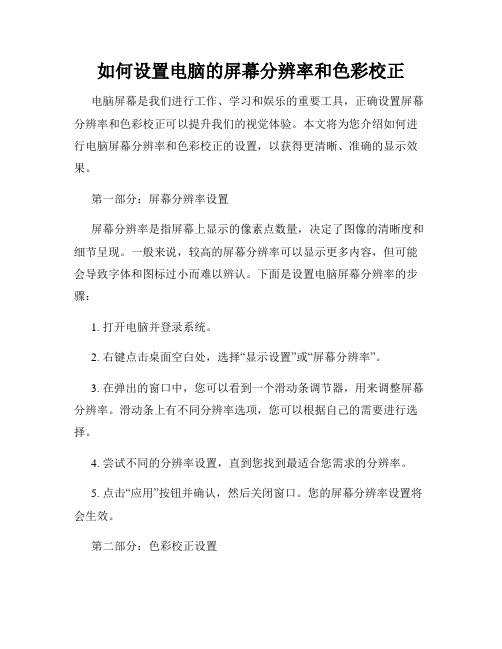
如何设置电脑的屏幕分辨率和色彩校正电脑屏幕是我们进行工作、学习和娱乐的重要工具,正确设置屏幕分辨率和色彩校正可以提升我们的视觉体验。
本文将为您介绍如何进行电脑屏幕分辨率和色彩校正的设置,以获得更清晰、准确的显示效果。
第一部分:屏幕分辨率设置屏幕分辨率是指屏幕上显示的像素点数量,决定了图像的清晰度和细节呈现。
一般来说,较高的屏幕分辨率可以显示更多内容,但可能会导致字体和图标过小而难以辨认。
下面是设置电脑屏幕分辨率的步骤:1. 打开电脑并登录系统。
2. 右键点击桌面空白处,选择“显示设置”或“屏幕分辨率”。
3. 在弹出的窗口中,您可以看到一个滑动条调节器,用来调整屏幕分辨率。
滑动条上有不同分辨率选项,您可以根据自己的需要进行选择。
4. 尝试不同的分辨率设置,直到您找到最适合您需求的分辨率。
5. 点击“应用”按钮并确认,然后关闭窗口。
您的屏幕分辨率设置将会生效。
第二部分:色彩校正设置色彩校正是调整屏幕颜色显示准确性和色彩平衡的过程。
正确设置色彩校正可以使图像更真实、自然。
以下是进行电脑屏幕色彩校正的步骤:1. 打开电脑并登录系统。
2. 搜索并打开“色彩管理”或“显示设置”控制面板。
3. 在弹出的窗口中,选择“高级显示设置”或“显示属性”等选项。
4. 找到“颜色管理”或“色彩校准”选项,点击进入。
5. 按照屏幕上的指示进行调整。
通常,您需要根据显示器上显示的颜色和图案,依次调整亮度、对比度和色彩饱和度等参数。
6. 完成调整后,点击“下一步”或“完成”按钮,保存设置并退出窗口。
第三部分:其他注意事项在设置电脑屏幕分辨率和色彩校正时,还有一些其他的注意事项需要考虑:1. 参考生产商手册:不同的电脑和显示器品牌可能有不同的设置方式和建议,建议您查阅相关的生产商手册或官方网站,以了解更具体的设置方法。
2. 硬件支持:请确保您的显示器和显卡支持您想要设置的特定分辨率和色彩校正参数。
否则,您的设置可能无法生效。
3. 自定义设置:除了系统提供的默认选项,一些显示器和显卡可能还具有自定义设置功能,您可以探索并尝试这些设置来满足个人偏好。
Vijeo Citect 安装说明
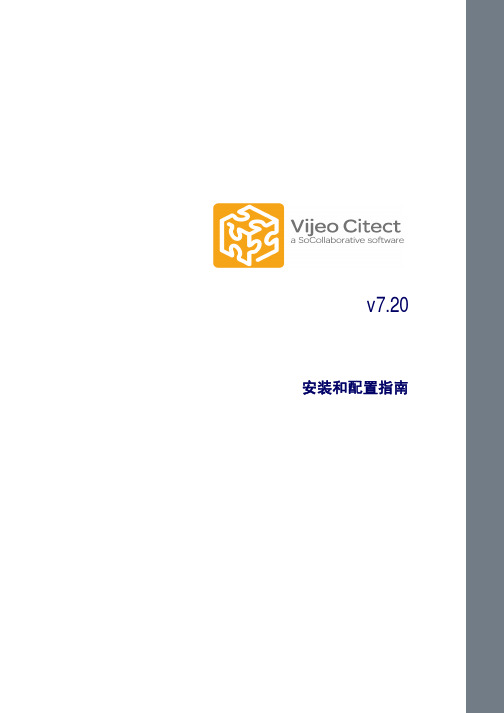
本文档供负责实施、操作和维护所述产品的合格技术人员使用。它包含产品正确使用所必需的信息。尽管如此,近的分销商,以便获取其 他信息。
本文档的内容不是合同规定的保修条款,不得将其解释成保修合同条款的延伸或限制。
有关进一步的信息,请联系 Schneider Electric 网址 /vijeocitect。
一般声明
本手册中使用的一些产品名称仅用于识别的目的,它们可能是其相应公司的商标。
2010 年 10 月版,Schneider Electric (Australia) Pty. Ltd. 手册修订版本 7.20。
请注意
只有合格的技术人员才能安装、操作、维修和维护电气设备。Schneider Electric (Australia) Pty. Ltd. 对使用本 材料所产生的任何后果概不负责。© 2010 Schneider Electric (Australia) Pty. Ltd. 保留所有权利。
版权
© Copyright 2010 Schneider Electric (Australia) Pty. Ltd. 保留所有权利。
商标
Schneider Electric (Australia) Pty. Ltd. 已经尽最大努力提供了在本手册中提及的有关公司名称、产品和服务的 商标信息。
Citect、CitectHMI 和 CitectSCADA 是 Schneider Electric (Australia) Pty. Ltd. 的注册商标。 IBM、IBM PC 和 IBM PC AT 是国际商业机器有限公司的注册商标。 MS-DOS、Windows、Windows NT、Microsoft 和 Excel 是 Microsoft Corporation 在美国和 / 或其他国家 / 地 区的注册商标或商标。 DigiBoard、PC/Xi 和 Com/Xi 是 Digi International Inc. 的商标。 Novell、Netware 和 Netware Lite 是 Novell, Inc. 在美国和其他国家 / 地区的注册商标或商标。 dBASE 是 dataBased Intelligence, Inc. 的商标。 本文档中提及的其他商标和产品都是其相应所有者的商标或注册商标。
linux手动更改显示器分辨率

linux手动更改显示器分辨率我的一台11寸上网本,装的ubuntu。
最近外接了一个19寸显示器。
分辨率最多只能是1024x768。
显示器设置里显示“未知”显示器。
用下面的命令可以看到显卡的信息:$ lspci | grep VGA00:02.0 VGA compatible controller: Intel Corporation Mobile 945GME Express Integrated Graphics Controller (rev 03)我一直以为是显卡驱动没装好,于是下载了intel显卡linux驱动的源码,并花了几天时间来编译(期间安装了N多它所依赖的包),最终还是没能装成功,还把Xorg搞挂了。
无奈还重装了系统。
其实intel集成显卡的驱动已经装好了,而且用命令sudo apt-get install xserver-xorg-video-intel也可以安装。
之后还在网上看到修改/etc/X11/xorg.conf之类的解决方案。
我直接头大了。
最后还是找到了解决方案:xrandr命令。
首先,直接运行xrandr查看下分辨率的情况:$ xrandrScreen 0: minimum 320 x 200, current 1280 x 1024, maximum 4096 x 4096LVDS1 connected (normal left inverted right x axis y axis)1024x600 60.0 +800x600 60.3 56.2640x480 59.9VGA1 connected 1280x1024+0+0 (normal left inverted right x axis y axis) 0mm x 0mm1024x768 60.0 *800x600 60.3 56.2848x480 60.0640x480 59.9标星号的那行就是我正在使用的分辨率。
Vijeo Citect SCADA软件编程使用说明书
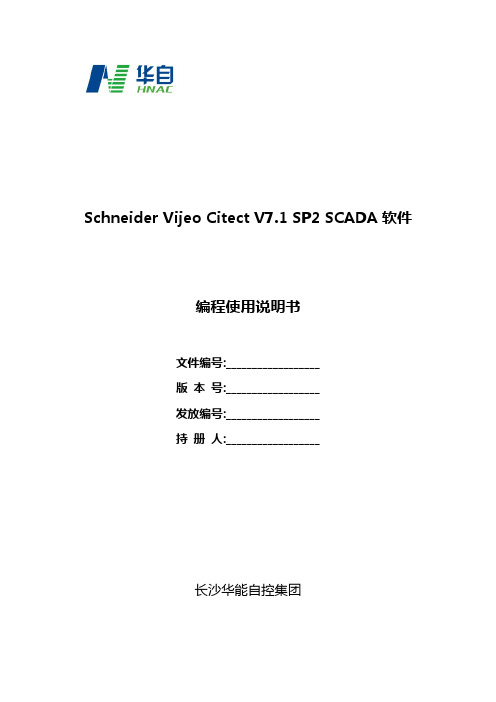
Schneider Vijeo Citect V7.1 SP2 SCADA软件编程使用说明书文件编号:__________________版本号:__________________发放编号:__________________持册人:__________________长沙华能自控集团目录一、VIJEO CITECT V7.1简介 (1)二、VIJEO CITECT V7.1安装 (1)三、VIJEO CITECT V7.1使用 (6)(一)、启动V IJEO C ITECT 7.1程序 (6)(二)、新建工程 (7)(三)、集群定义 (8)(四)、网络地址配置 (8)(五)、I/O服务器定义 (10)(六)、通信设置 (11)1.板卡设置 (11)2.端口设置 (12)3.定义I/O设备 (12)(七)、建立标签 (13)1.变量标签 (13)2.局部变量 (15)3.趋势标签 (17)(八)、图形编辑器 (19)1.编辑页面 (19)2.标签定义 (20)⏹遥测标签定义 (20)⏹遥控标签定义 (21)⏹遥信标签定义 (21)3.精灵和超级精灵 (22)⏹创建一个新的精灵 (22)⏹使用精灵(在图形页面上粘贴一个精灵) (24)(九)C ICODE脚本编辑器 (25)1.编辑Cicode脚本 (26)2.调用Cicode脚本 (27)⏹按钮调用 (27)⏹报表调用 (27)⏹事件调用 (29)(十)编译工程 (30)(十一)配置文件 (30)(十二)计算机设置向导 (31)(十三)运行工程 (32)四、SQL SERVER2008 (32)(一)安装 (32)(二)配置SQLS ERVER2008 (35)(三)恢复SQLS ERVER2008数据库 (37)(四)SQLS ERVER2008数据库备份 (45)五、VIJEO CITECT ODBC数据源设置 (46)六、VIJEO CICECT 7.1维护 (48)(一)工程备份 (48)(二)工程还原 (50)(三)备份C ITECT.INI文件 (51)一、Vijeo Citect V7.1简介Vijeo Citect是施耐德电气的一款专为Modicon控制平台量身打造的SCADA监控软件,是一个完全集成的HMI/SCADA解决方案,通过为客户提供高度可靠,扩展性极强的监控系统,从而实现低投入高回报的应用目的。
如何解决智能电视无法调整屏幕分辨率的问题

如何解决智能电视无法调整屏幕分辨率的问题智能电视在如今家庭娱乐系统中扮演着至关重要的角色。
然而,有时候我们可能会面临到一个比较棘手的问题,那就是无法调整智能电视的屏幕分辨率。
这个问题不仅会影响视频和游戏的观看体验,还可能导致无法正常显示应用程序和图像。
在本文中,我们将探讨几种解决智能电视无法调整屏幕分辨率的有效方法。
一、检查HDMI或AV线连接情况首先,我们应该检查智能电视与外部设备(如电视盒子、游戏机等)之间的HDMI或AV线连接情况。
确保线缆连接良好,没有松动或损坏。
如果发现线缆有问题,可以更换新的线缆来解决连接问题。
二、调整外部设备的显示设置其次,如果外部设备(如电视盒子、游戏机等)连接到智能电视上时出现显示问题,我们可以尝试调整外部设备的显示设置。
通常,这些设置可以在设备的菜单或设置选项中找到。
我们可以尝试改变输出分辨率、帧率或纵横比等设置,看看是否能够解决问题。
三、更新智能电视的固件智能电视的固件更新可能包含了一些修复错误和改善性能的补丁。
因此,我们可以尝试更新智能电视的固件来解决屏幕分辨率无法调整的问题。
通常,我们可以在智能电视的设置菜单中找到固件更新选项。
遵循相关的指导,下载并安装最新的固件更新。
四、重置智能电视到出厂设置如果以上方法都没有解决问题,我们可以考虑将智能电视重置到出厂设置。
这将恢复智能电视的默认设置,包括分辨率设置。
请注意,在执行此操作之前,务必备份您需要保留的任何数据或设置。
重置智能电视后,我们可以重新设置分辨率并检查问题是否得到解决。
五、联系制造商或技术支持如果尝试以上方法后问题仍然存在,我们建议您联系智能电视的制造商或技术支持部门寻求专业帮助。
他们可能能够提供更具体的解决方案或安排维修。
总结:解决智能电视无法调整屏幕分辨率的问题可能需要我们进行一系列的操作,包括检查连接、调整外部设备的显示设置、更新智能电视的固件、重置智能电视到出厂设置以及联系制造商或技术支持。
Citect全屏问题参数配置
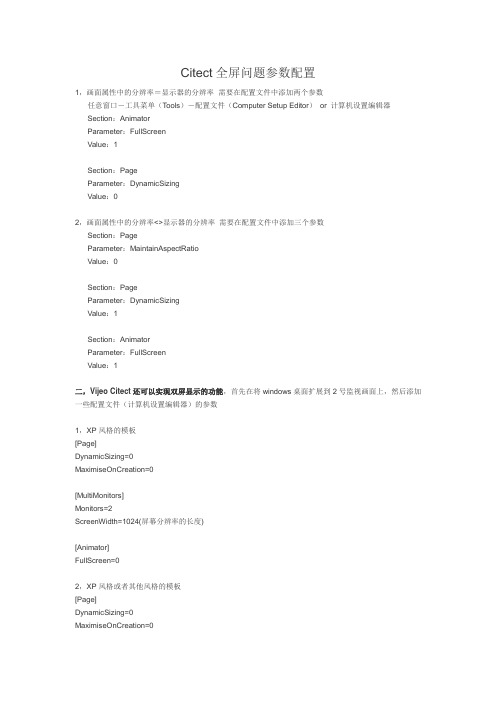
Citect全屏问题参数配置1,画面属性中的分辨率=显示器的分辨率需要在配置文件中添加两个参数任意窗口-工具菜单(Tools)-配置文件(Computer Setup Editor)or 计算机设置编辑器Section:AnimatorParameter:FullScreenValue:1Section:PageParameter:DynamicSizingValue:02,画面属性中的分辨率<>显示器的分辨率需要在配置文件中添加三个参数Section:PageParameter:MaintainAspectRatioValue:0Section:PageParameter:DynamicSizingValue:1Section:AnimatorParameter:FullScreenValue:1二,Vijeo Citect还可以实现双屏显示的功能,首先在将windows桌面扩展到2号监视画面上,然后添加一些配置文件(计算机设置编辑器)的参数1,XP风格的模板[Page]DynamicSizing=0MaximiseOnCreation=0[MultiMonitors]Monitors=2ScreenWidth=1024(屏幕分辨率的长度)[Animator]FullScreen=02,XP风格或者其他风格的模板[Page]DynamicSizing=0MaximiseOnCreation=0[Client]StartupCode = WinNewAt("your startup page name",1024,0)[Animator]FullScreen=0双屏会出现上下和左右的滚动条,下面两个参数是屏蔽这两个滚动条的(适用于7.1版本以上软件):[Page]AllowHScrollBar=0AllowVScrollBar=0。
施耐德电气的SCADAVijeo Citect组态软件一
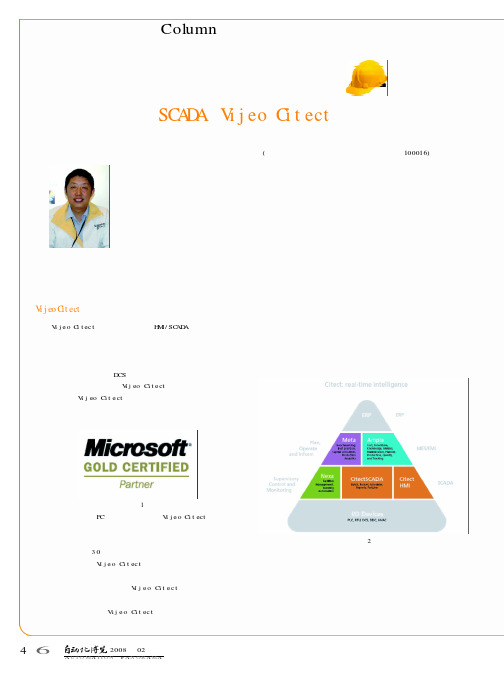
的工作站,仅仅是安装新的计算机,并指定它应该完成的任 务。如图 3 图 4 所示。
图3
图4 为了充分利用客户机-服务器结构的 优势,应该把它 用于任务层面。每个任务的工作就像一个明确的客户机 / 或 者服务器模块,执行自己的角色,并且通过接口与其他任务 客户机-服务器建立关系。Vi j eo Ci t e ct 有 5个基本任务要 处理:与 I / O设备的通信;报警条件的监视;报告类型文件 的输出;建立趋势图和用户屏幕显示。 每个任务彼此独立,各自完成自己的处理。由于这一独 特的结 构,用 户可以在系统中控制那台计算机 执行那个任 务。例如,可以任命一台计算机执行显示和报告任务,而第 2 台计算机执行显示、I / O和趋势任务。 为了优化 Vi j eo Ci t e ct 系统的性能,其被提供了很多 CPU计算机的支持。在机器启动时,Vi j e o Ci t e ct 能够在多
“. . . 从未因Vi j eo Ci t e ct 系统而造成任何的生产停机 ”高级 过程控制工程师, Ar gyl e Di amond Mi nes, 2000。
随着时间的 推移,用户对 S CADA 系统的要求也在 不断改 变。因此用户怎样选择最好的架构呢?Vi j e o Ci t e ct 最终给您提 供了 最佳的系统架构:可扩展性、灵活性和可靠性。 可扩展的架构
图2
工业领域里的广泛应用
悉雅特是工 业自动化和信 息管理解决方案 的全球领导者 。 承诺其解决方案能够满足并且超过用户的期望。多年来多方面 的经验,使得悉雅特具有独一无二的洞察力,能够理解和找到 客户的需求。
oled分辨率折损

oled分辨率折损OLED分辨率折损随着科技的不断进步,OLED(Organic Light Emitting Diode)显示技术在电子产品中得到了广泛应用。
OLED屏幕以其高对比度、鲜艳的色彩和快速的响应速度而备受赞誉。
然而,尽管OLED显示屏在许多方面都表现出色,但它们也存在一个问题,那就是分辨率折损。
分辨率折损是指在OLED显示屏上显示图像时,由于像素的磨损或老化,导致图像质量下降的现象。
这种折损可能会导致图像变得模糊、失真或出现色彩偏差。
虽然这个问题在大多数情况下并不明显,但随着时间的推移,分辨率折损可能会逐渐加剧,影响用户的观看体验。
造成OLED分辨率折损的主要原因是OLED材料的有限寿命。
OLED显示屏由许多微小的有机发光二极管组成,这些二极管通过电流来发光。
然而,这些有机材料在长时间使用后会逐渐退化,导致像素的亮度和颜色产生变化。
这种退化过程是不可逆的,因此无法完全修复。
为了减轻分辨率折损的影响,制造商采取了一些措施。
首先,他们使用了一种叫做“像素平均化”的技术,通过在相邻像素之间进行亮度和颜色的平均,来减少折损的可见性。
其次,他们还使用了一种叫做“像素补偿”的技术,通过调整像素的电流来抵消折损带来的影响。
这些技术可以在一定程度上改善分辨率折损问题,但无法完全解决。
除了制造商的努力,用户在日常使用中也可以采取一些措施来延缓分辨率折损的发生。
首先,避免长时间显示静止图像,因为这会导致像素的不均匀老化。
其次,适当调整屏幕亮度和对比度,避免使用过高的亮度和对比度,以减少像素的磨损。
此外,定期清洁屏幕,避免灰尘和污垢的积累,也可以延长OLED显示屏的使用寿命。
尽管OLED分辨率折损是一个存在的问题,但它并不妨碍OLED技术在电子产品中的广泛应用。
制造商和用户可以通过合理的措施来减轻分辨率折损的影响,从而延长OLED显示屏的使用寿命。
随着技术的进一步发展,相信未来会有更多的解决方案出现,使OLED 显示屏更加耐用和可靠。
John Deere 第 4 代显示器兼容性说明书

第 4 代显示器兼容性这是通过软件更新至 19-1 版本所允准的兼容设备,并且可能随着较新的软件更新而更改。
为保证完整性和相应的兼容性,应使用最新版本的机具控制单元软件、第 4 代显示器软件或兼容的农场管理信息软件 (FMIS)。
非当前软件版本将需要更新才能提供支持。
未经批准的软件版本配置将不予支持。
软件更新 19-1 版本仅兼容于 4600 CommandCenter™ v2 处理器。
软件更新 17-2 是与 4600 v1 处理器兼容的最新版本。
服务器序列号如下:v1 = RWG 前缀v2 = PCG 前缀机器兼容性John Deere 大型农用拖拉机John Deere 大型农用拖拉机(包含所有自动检测到的机器的清单)型号年份CommandCenter™ 显示器通用显示器4600 v24200464042409R/9RT/9RX 系列2018 年型及更新型号X---X X9R/9RT/9RX 系列2015 年 - 2017 年*---X X 9R/9RT2012 年 - 2014 年------X X9030/9030T 系列2008 年型 - 更新型号------X X8R/8RT 系列2018 年型 - 更新型号X---X X8R/8RT 系列2014 年中期 - 2017年*---X X8R/8RT 系列2010 年 - 2013 年------X X8030/8030T 系列2006 年型及更新型号------X X7R 系列2018 年型及更新型号X X X X7R 系列2014 年 - 2017 年*---X X 7R 系列2012 年 - 2013 年------X X7J 系列2018 年型及更新型号------X X7030 系列2007 年型及更新型号------X X7030 系列(大型机架)2007 年型及更新型号------X X6030 和 7030 系列(小机架)2006 年型及更新型号------X X6R 系列2018 年型及更新型号X X X X6R 系列2015 年 - 2017 年*---X X6M 系列2013 年型及更新型号------X X6J 系列2018 年型及更新型号------X X5R 系列2019 年型及更新型号------X X*注意:为获得最新精准农业功能,请将出厂配备的机器从 v1 处理器更新为 v2。
台达嵌入式工业计算机操作手册-J1900 系列说明书

中达电通公司版权所有如有改动,恕不另行通知文件编码 :DIAVH-092AG10-01文件日期 : 2019/02/20238201209 0215863-56780215863-0003 扫一扫,关注官方微信上海电话:(021)6301-2827武汉电话:(027)8544-8475济南电话:(0531)8690-7277乌鲁木齐电话:(0991)4678-141沈阳电话:(024)2334-16123南昌电话:(0791)8625-5010长沙电话:(0731)8549-9156郑州电话:(0371)6384-2772西安电话:(029)8836-0780长春电话:(0431)8892-5060合肥电话:(0551)6281-6777南宁电话:(0771)5879-599北京电话:(010)8225-3225成都电话:(028)8434-2075南京电话:(025)8334-6585厦门电话:(0592)5313-601天津电话:(022)2301-5082重庆电话:(023)8806-0306 杭州电话:(0571)8882-0610广州电话:(020)3879-2175太原电话:(0351)4039-475哈尔滨电话:(0451)5366-0643绵密网络 专业服务中达电通已建立了71个分支机构及服务网点,并塑建训练有素的专业团队,提供客户最满意的服务,公司技术人员能在2小时内回应您的问题,并在48小时内提供所需服务。
400 - 820 - 9595台达嵌入式工业计算机操作手册-J1900系列版权说明©Delta Electronics, Inc. All rights reserved.台达电子工业股份有限公司保留所有权利本使用手册编撰的所有信息内容属台达电子工业股份有限公司(以下简称「台达」)之专属财产,且受到著作权法及所有法律保护。
台达依著作权法及其它法律享有并保留一切著作权及其他法律专属权利,非经台达事先同意,不得就本手册部分或全部任意地仿制、拷贝、誊抄、转译或为其它利用。
- 1、下载文档前请自行甄别文档内容的完整性,平台不提供额外的编辑、内容补充、找答案等附加服务。
- 2、"仅部分预览"的文档,不可在线预览部分如存在完整性等问题,可反馈申请退款(可完整预览的文档不适用该条件!)。
- 3、如文档侵犯您的权益,请联系客服反馈,我们会尽快为您处理(人工客服工作时间:9:00-18:30)。
Vijeo Citect 分辨率和屏幕系列问题
一,上位软件建立工程的时候有一些小细节,比如全屏,想要使用Vijeo Citect达到全屏的效果,有以下两种情况(同样适应于web方式显示):
1,画面属性中的分辨率=显示器的分辨率需要在配置文件中添加两个参数
任意窗口-工具菜单(Tools)-配置文件(Computer Setup Editor)
Section:Animator
Parameter:FullScreen
Value:1
Section:Page
Parameter:DynamicSizing
Value:0
2,画面属性中的分辨率<>显示器的分辨率需要在配置文件中添加两个参数
Section:Page
Parameter:MaintainAspectRatio
Value:0
Section:Page
Parameter:DynamicSizing
Value:1
Section:Animator
Parameter:FullScreen
Value:1
二,Vijeo Citect还可以实现双屏显示的功能,首先在将windows桌面扩展到2号监视画面上,然后添加一些配置文件的参数
1,XP风格的模板
[Page]
DynamicSizing=0
MaximiseOnCreation=0
[MultiMonitors]
Monitors=2
ScreenWidth=1024(屏幕分辨率的长度)
[Animator]
FullScreen=0
2,XP风格或者其他风格的模板
[Page]
DynamicSizing=0
MaximiseOnCreation=0
[Client]
StartupCode = WinNewAt("your startup page name",1024,0)
[Animator]
FullScreen=0
双屏会出现上下和左右的滚动条,下面两个参数是屏蔽这两个滚动条的(适用于7.1版本以上软件):
[Page]
AllowHScrollBar=0
AllowVScrollBar=0。
